Kā automātiski iestatīt Reddit fona attēlus kā fonu datorā un Android ierīcēs

Reddit fona tapešu iestatīšana kā fonu neietekmēs vietnes lietderību, bet palīdzēs jums gūt pieredzi sērfošanas laikā.
Android tālruņos tiek izmantota viena no labākajām un stabilākajām pieejamajām operētājsistēmām, taču dažreiz šī operētājsistēma var radīt problēmas. Ja jūtat, ka ar operētājsistēmu ir kaut kas nepareizs, it īpaši, ja tikko lejupielādējāt vai instalējāt jaunu lietotni vai esat saņēmis jaunus atjauninājumus, vislabāk ir pārbaudīt savas Android OS veiktspēju drošajā režīmā.
Drošais režīms ļauj startēt un darbināt tālruni, izmantojot tikai svarīgākās lietotnes un pakalpojumus. Startēšana drošajā režīmā palīdzēs jums pārbaudīt, vai nav radušās veiktspējas problēmas atjauninājuma, nesen instalētas trešās puses lietojumprogrammas vai jebkuras iepriekš ielādētas sistēmas programmas dēļ.
Varētu būt pārsteidzoši uzzināt, ka tālruni var iedarbināt drošajā režīmā tāpat kā datoru. Lai palaistu Android drošajā režīmā:
1. Nospiediet un turiet mobilā tālruņa miega vai barošanas pogu. Šeit jūs redzēsit iespēju izslēgt ierīci.
2. Nospiediet un turiet opciju "Izslēgt", un tagad varēsiet restartēt tālruni "Drošajā režīmā".
Apakšējā kreisajā stūrī pēc Android tālruņa restartēšanas drošajā režīmā redzēsit vārdus “Drošais režīms”. Šī funkcija ir bijusi pieejama daudzus gadus un atrisina divas problēmas:
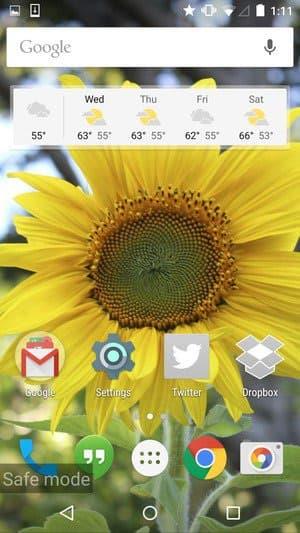
1. Ja jūsu Android tālrunis avarē vai sastingst startēšanas laikā, vai arī tas tiek restartēts nejauši, varēsiet restartēt tālruni drošajā režīmā un atinstalēt konkrētu lietojumprogrammu, kas varētu izraisīt tālruņa problēmu. Drošajā režīmā varat redzēt tikai rūpnīcā instalētās lietojumprogrammas, taču joprojām varat piekļūt Iestatījumi> Programmas, lai pārbaudītu un atinstalētu konkrētu nesen instalētu lietojumprogrammu.
2. Ja jūsu Android tālrunis laika gaitā palēninās visu instalēto lietojumprogrammu, logrīku un motīvu dēļ, varat izmantot tālruni drošajā režīmā īslaicīgai paātrinātai lietošanai, neizmantojot rūpnīcas datu atiestatīšanas opciju. Tādā veidā jūsu tālrunis paātrina darbību un varat efektīvāk izmantot Google lietotnes, piemēram, Kalendārs, Chrome, Gmail, Maps un citas.
Lai izietu vai izslēgtu drošo režīmu, izpildiet šīs darbības, vienkārši restartējiet tālruni, nospiežot un turot barošanas pogu, kā parasti.
Pēc tam jūs redzēsit, ka tālrunis automātiski darbojas parastajā režīmā.
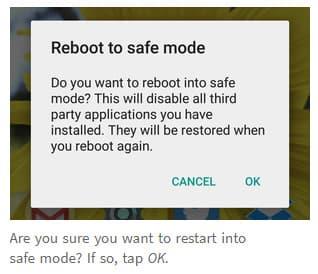
Ja restartējat tālruni pēc darbības drošajā režīmā, jums būs vēlreiz jāpiesakās visās programmās, kas nav Google lietotnes. Piemēram, plānojiet atkal pierakstīties Facebook, Instagram, Dropbox un citās tālruņa lietotnēs pēc drošā režīma izmantošanas. Tas, protams, nav grūti, taču tas aizņem nedaudz papildu laika un var radīt neērtības.
Pirms darbināšanas drošajā režīmā ir ieteicams atzīmēt savu paroli visās lietotnēs, kas nav Google lietotnes, ja jums tās ir jāievada manuāli, lai atkal pierakstītos. Pretējā gadījumā jūs tērēsit laiku, veicot paroles izgūšanu un atiestatīšanu.
Lai gan Android ir pasaulē visizplatītākā mobilā operētājsistēma, ar prognozēm, ka tā kļūs par dominējošo operētājsistēmu kopumā, tas nenozīmē, ka tā visos aspektos ir pārāka par saviem kolēģiem, it īpaši, ja ņemam vērā iOS.
Atkarībā no tālruņa, prasmēm un vajadzībām, iespējams, vēlēsities izvēlēties citu operētājsistēmu vai uzzināt, kā maksimāli izmantot viedtālruņa Android versiju.
Pros
– Daudzpusīgs
– Modulārs
– Pielāgojams
– Viegli programmējams
– Ļauj trešo pušu lietotnēm
Mīnusi
– Ne tik racionalizēta
– Nedaudz aparatūras ietilpīga
– Apšaubāma lietotņu pārraudzība
Ja vēlaties uzzināt, kā izveidot savas lietotnes vai uzzināt, kā darbojas lielākā daļa jaunāko Android lietotņu, iespējams, vēlēsities izņemt to, kas nodrošina jauku, maigu mācību līkni visiem, kas vēlas mācīties.
Reddit fona tapešu iestatīšana kā fonu neietekmēs vietnes lietderību, bet palīdzēs jums gūt pieredzi sērfošanas laikā.
Microsoft ir paziņojusi, ka 2020. gada janvāris iezīmēs Windows 7 darbības beigas, kas nozīmē, ka oficiālais produkta atbalsts vairs nedarbosies.
Ir labi zināms fakts, ka lielākajai daļai Facebook piederošo lietotņu tagad ir funkcija "Stāsti". Tas ir pieejams arī vietnē WhatsApp formā “WhatsApp statuss”. Diemžēl lielākajai daļai lietotāju ir jāizmanto ekrānuzņēmums.
Mēs izpētām Office 365 vai Office 2019 līdzekļus un nosakām, vai tas ir pareizais pirkums.
Izmantojot operētājsistēmu Windows 10, varat nekavējoties piekļūt nepieciešamajām programmām vai lietojumprogrammām, piespraužot tās uzdevumjoslai.
Windows 10 ir jaunākais Windows saimes papildinājums, un tas bija Microsoft mērķis, izstrādājot atjaunināto OS, lai padarītu to drošāku.
Operētājsistēmā Windows 10 ir daudz jaunu funkciju, taču Cortana ir viena no labākajām. Jūs pat varat to izmantot, lai izslēgtu datoru.
Ja esat tehnikas lietpratējs, varat izmantot šos norādījumus, lai instalētu One UI Beta versiju tālruņos Galaxy Note 9, S9 un S9 Plus.
Animojis bija viena no visvairāk apspriestajām iPhone funkcijām, kad Animojis tika izlaists, taču līdz šim tās ir pieejamas tikai iPhone X. Tomēr ir veids, kā iegūt kaut ko līdzīgu savā Android ierīcē.
Uzdevumu izpilde bez pārtraukuma vienmēr sagādā gandarījumu. Pastāvīga uzmanības novēršana var būt nomākta un kaitinoša. Tas pats attiecas uz darbu uz ekrāna. Atkārtoti parādās reklāmas
Īpaši darba vietā jums jāzina svarīgi Microsoft Outlook saīsnes, lai atvieglotu darbu un ātrāk atrisinātu visus uzdevumus.
Spēlētāju pasaulē Windows tiek uzskatīta par vienu no labākajām platformām. Windows 10 katru gadu saņem vairākus atjauninājumus, uzlabojot datorspēles ar īpašu programmatūras optimizāciju.
Parasti tiek saprasts, ka viena no galvenajām atšķirībām starp iPhone un Android ir tā, ka Android tālruņi nevar izmantot iMessage. Iemesls, kāpēc cilvēki pieņem iMessage, nav risinājums
Vairākiem Android lietotājiem savās ierīcēs var būt sava vieta ar savām lietotnēm un datiem. Lūk, kā to visu iestatīt.
Windows 10 ir Microsoft operētājsistēma, kas tika izlaista 2015. gadā. Tā ir viena no Microsoft galvenajām operētājsistēmām. Windows 10 lietotāji laiku pa laikam saņem programmatūras atjauninājumus. Šie atjauninājumi mēģina uzlabot Windows 10s darbības iespējas, taču kopējā nākotne nav skaidra, un pat tie, kas ir pazīstami ar Microsoft produktiem, nav īsti pārliecināti, kas sagaida operētājsistēmu.
Akronīms NFC apzīmē tuva darbības lauka sakarus. Kā norāda nosaukums, tas nodrošina saziņu starp saderīgām ierīcēm, kas atrodas tuvu diapazonā.
Ja esat Windows lietotājs, iespējams, saskarsities ar melno bultiņu. Ierīču pārvaldniekā varat redzēt melno bultiņu visās Windows versijās. Ko tie nozīmē?
Android Pie, kas pazīstams arī kā Android 9 Pie, ir jaunākā Android OS versija. Tas pirmo reizi tika palaists 2018. gadā, un atjauninājums ir pieejams gandrīz visiem jaunajiem Android tālruņiem.
Android tālruņos tiek izmantota viena no labākajām un stabilākajām pieejamajām operētājsistēmām, taču dažreiz šī operētājsistēma var radīt problēmas. Ja jūtat, ka kaut kas nav kārtībā, mēģiniet restartēt ierīci drošajā režīmā, lai redzētu, vai tas novērš problēmu.
Šajā produkta pārskatā mēs izpētām, vai ir vērts veikt jaunināšanu uz Microsoft Office 2019.
Pēc Android tālruņa saknes piekļuves iegūšanas jums ir pilnīga piekļuve sistēmai un varat palaist daudzu veidu lietotnes, kurām nepieciešama saknes piekļuve.
Android tālruņa pogas nav paredzētas tikai skaļuma regulēšanai vai ekrāna aktivizēšanai. Ar dažām vienkāršām izmaiņām tās var kļūt par īsinājumtaustiņiem ātrai fotoattēla uzņemšanai, dziesmu izlaišanai, lietotņu palaišanai vai pat ārkārtas funkciju aktivizēšanai.
Ja atstājāt klēpjdatoru darbā un jums steidzami jānosūta ziņojums priekšniekam, ko jums vajadzētu darīt? Izmantojiet savu viedtālruni. Vēl sarežģītāk — pārvērtiet savu tālruni par datoru, lai vieglāk veiktu vairākus uzdevumus vienlaikus.
Android 16 ir bloķēšanas ekrāna logrīki, lai jūs varētu mainīt bloķēšanas ekrānu pēc savas patikas, padarot bloķēšanas ekrānu daudz noderīgāku.
Android režīms “Attēls attēlā” palīdzēs samazināt video izmēru un skatīties to attēla attēlā režīmā, skatoties video citā saskarnē, lai jūs varētu darīt citas lietas.
Video rediģēšana operētājsistēmā Android kļūs vienkārša, pateicoties labākajām video rediģēšanas lietotnēm un programmatūrai, ko mēs uzskaitām šajā rakstā. Pārliecinieties, ka jums būs skaisti, maģiski un eleganti fotoattēli, ko kopīgot ar draugiem Facebook vai Instagram.
Android Debug Bridge (ADB) ir jaudīgs un daudzpusīgs rīks, kas ļauj veikt daudzas darbības, piemēram, atrast žurnālus, instalēt un atinstalēt lietotnes, pārsūtīt failus, root un flash pielāgotas ROM, kā arī izveidot ierīču dublējumkopijas.
Ar automātisko lietojumprogrammu klikšķināšanu. Jums nebūs daudz jādara, spēlējot spēles, izmantojot lietojumprogrammas vai veicot ierīcē pieejamos uzdevumus.
Lai gan nav brīnumlīdzekļa, nelielas izmaiņas ierīces uzlādes, lietošanas un glabāšanas veidā var būtiski palēnināt akumulatora nodilumu.
Tālrunis, ko daudzi cilvēki šobrīd iecienījuši, ir OnePlus 13, jo papildus izcilai aparatūrai tam ir arī funkcija, kas pastāv jau gadu desmitiem: infrasarkanais sensors (IR Blaster).



























